사진 및 비정형 문서와 같은 문서 스캔하기(iX1600 / iX1500 / iX1400)
선택 캐리어 시트를 사용하여 사진처럼 쉽게 손상될 수 있는 문서 또는 비정형 문서 등 직접 올려 놓기 어려운 비표준 크기의 문서를 스캔할 수 있습니다.
문서 올려 놓기에 대한 자세한 내용은 스캔할 수 있는 문서(iX1600 / iX1500 / iX1400)을 참조해 주십시오.
중요
[읽기 모드 옵션] 창에서 [비뚤어진 문자열을 자동으로 보정합니다] 확인란이 비활성화됩니다.
[읽기 모드 옵션] 창을 열려면 ScanSnap 설정 창의 [스캐닝 모드] 탭에서 [옵션] 버튼을 클릭합니다.
- 작업 표시줄의 오른쪽 끝에 위치한 알림 영역에서 ScanSnap Manager 아이콘
 을 클릭하고 오른쪽 클릭 메뉴에서 [Scan 버튼의 설정]을 선택합니다.
을 클릭하고 오른쪽 클릭 메뉴에서 [Scan 버튼의 설정]을 선택합니다. - ScanSnap 설정 창이 표시됩니다.
- [용지] 탭에서, [용지 크기]에서 [자동 검출]을 선택한 다음 [캐리어 시트 설정] 버튼을 클릭합니다.
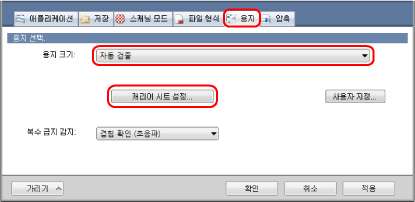
- [캐리어 시트 설정] 창이 표시됩니다.
- [다른 이름으로 저장]에서 [2 개의 분리 이미지 (앞과 뒤)]를 선택하고 [확인] 버튼을 클릭합니다.
자세한 내용은 ScanSnap Manager 도움말을 참조해 주십시오.
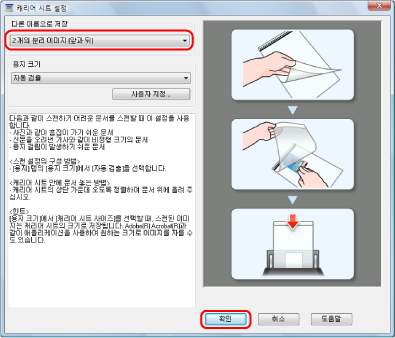
- [확인] 버튼을 클릭하여 ScanSnap 설정 창을 닫습니다.
- 캐리어 시트 내부에 문서를 올려 놓습니다.
캐리어 시트를 열고 캐리어 시트의 위쪽 중앙에 문서의 위쪽을 올려 놓습니다.

- 화살표 방향의 선단처럼 흑백 패턴으로 끝을 올려 놓습니다.
앞쪽으로 문서의 뒤쪽을 올려 놓습니다.
비스듬히 움직이지 않도록 사이드 가이드로 캐리어 시트를 고정시킵니다.
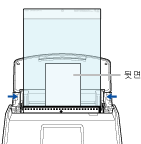
예: iX1600
중요[읽기 모드 옵션] 창에서 [스캔되는 면이 위로 오도록 올려 놓습니다] 확인란이 선택되면 문서 앞면을 위로 하고 하단을 아래로 하여 문서를 올려 놓습니다.
[읽기 모드 옵션] 창을 열려면 ScanSnap 설정 창의 [스캐닝 모드] 탭에서 [옵션] 버튼을 클릭합니다.
- 스캔을 시작합니다.
iX1600/iX1500의 경우 터치 패널의 홈 화면에 있는 [Scan] 버튼을 누릅니다.
iX1400의 경우 ScanSnap의 [Scan] 버튼을 누릅니다.
- 스캔이 완료되면 스캔한 이미지가 저장됩니다.
중요
- 스캔한 이미지는 [캐리어 시트 설정] 창에서 [용지 크기]에 대해 지정한 크기로 페이지 중앙에서 출력됩니다.
- [캐리어 시트 설정] 창에서 [용지 크기]에 [자동 검출]이 지정되어 있는 경우, [용지 크기]에서 사용 가능한 표준 크기에서 최적의 크기가 자동으로 선택됩니다. 이미지의 크기는 스캔한 문서에 따라 원래 문서보다 더 작을 수 있고 이미지의 일부가 없어질 수 있으므로 주의해 주십시오.
예: 내용이 A4 크기 문서의 중앙에서 A5 크기에 맞도록 인쇄되는 경우, 스캔한 이미지는 A5 크기로 출력됩니다. 스캔한 이미지를 원래 크기로 출력하려면, 문서 크기를 [용지 크기]에서 지정하십시오.
힌트
- 다음과 같은 경우, 스캔할 때 문서 아래에 빈(흰색) 종이를 올려 놓으십시오.
- 스캔한 이미지가 정확한 크기로 저장되지 않음([캐리어 시트 설정] 창에서 [자동 검출]이 [용지 크기]로 선택되어 있는 경우)
- 스캔한 이미지 가장자리 주위에 그림자가 나타남
- 캐리어 시트에 문서를 올려 놓은 경우, 독특한 모양으로 잘린 문서 가장자리 주위에 검은색 선이 나타납니다
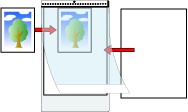
- ADF 용지 츄트 (커버)에 여러 개의 캐리어 시트를 올려 놓고 스캔할 수 있습니다.